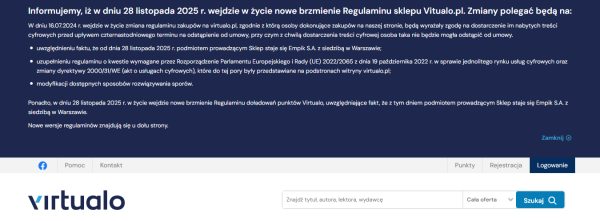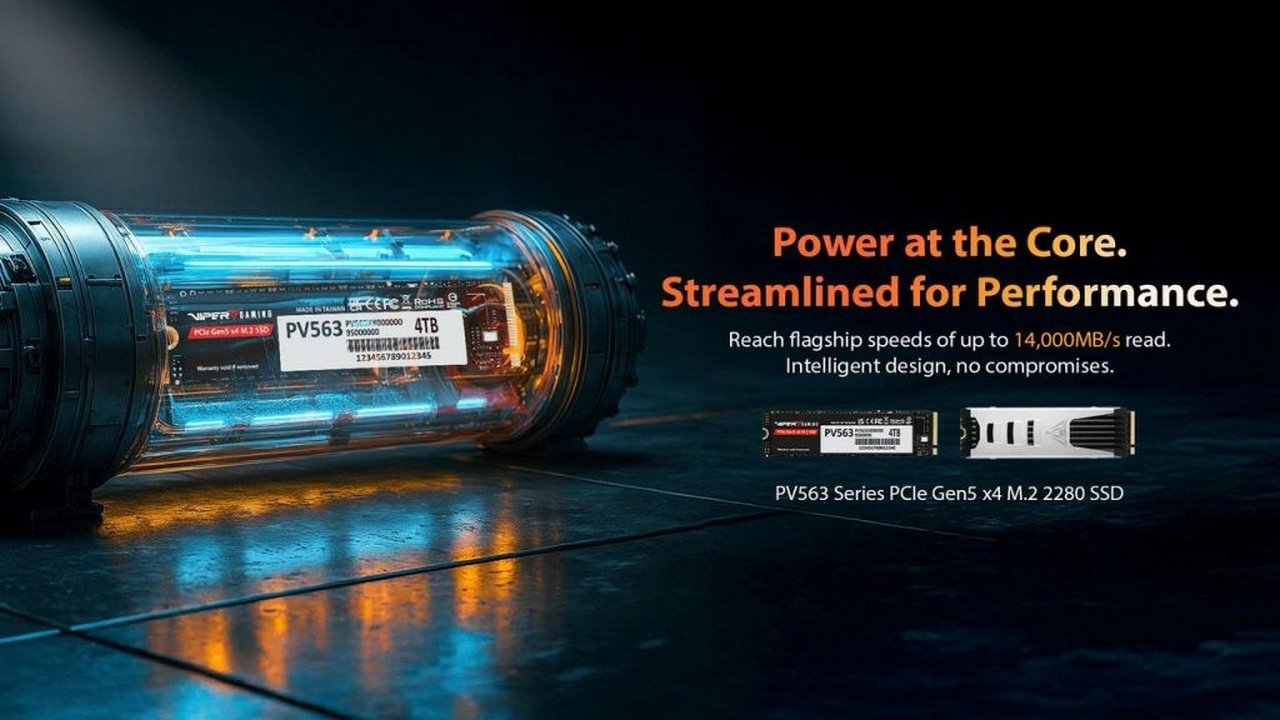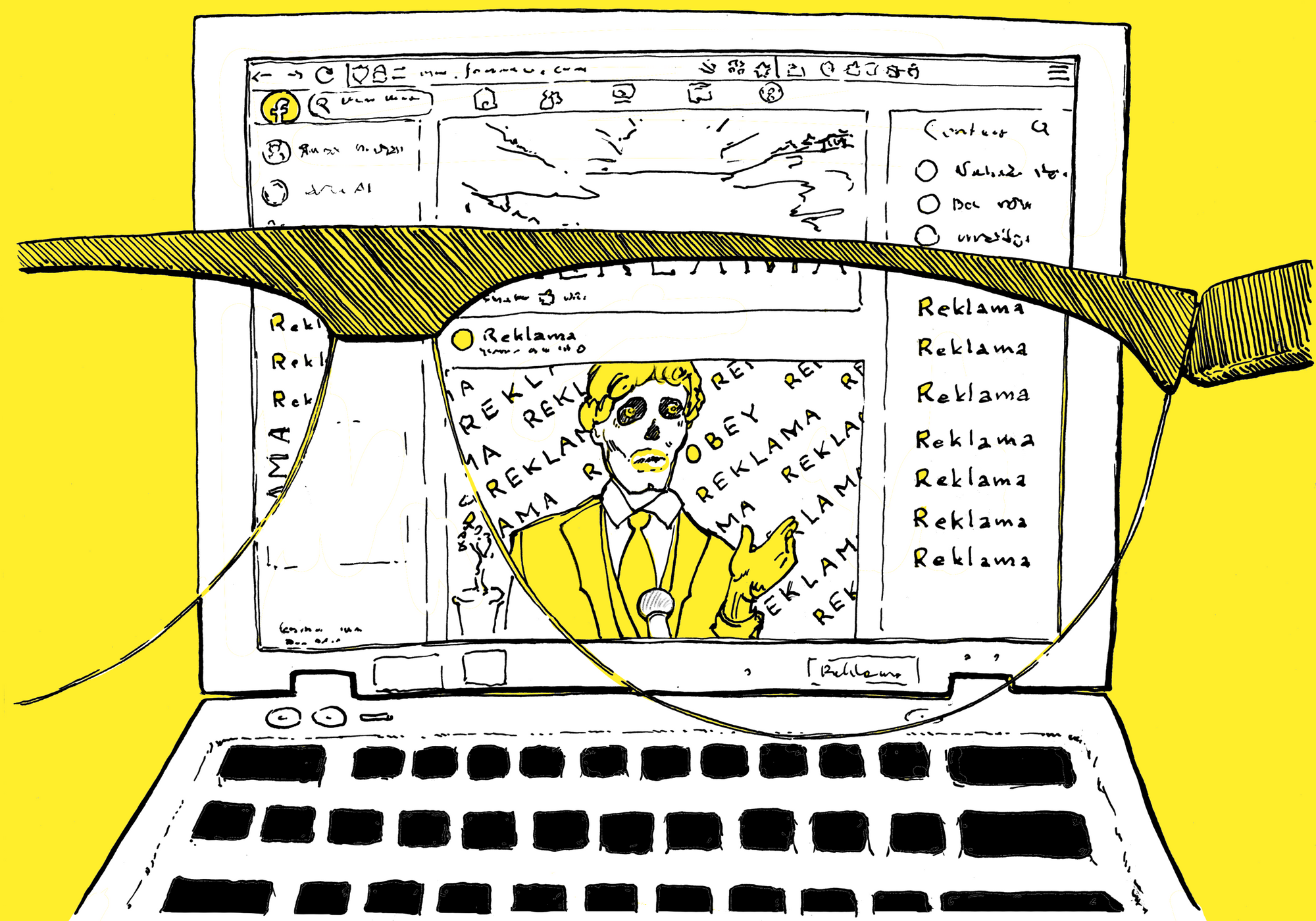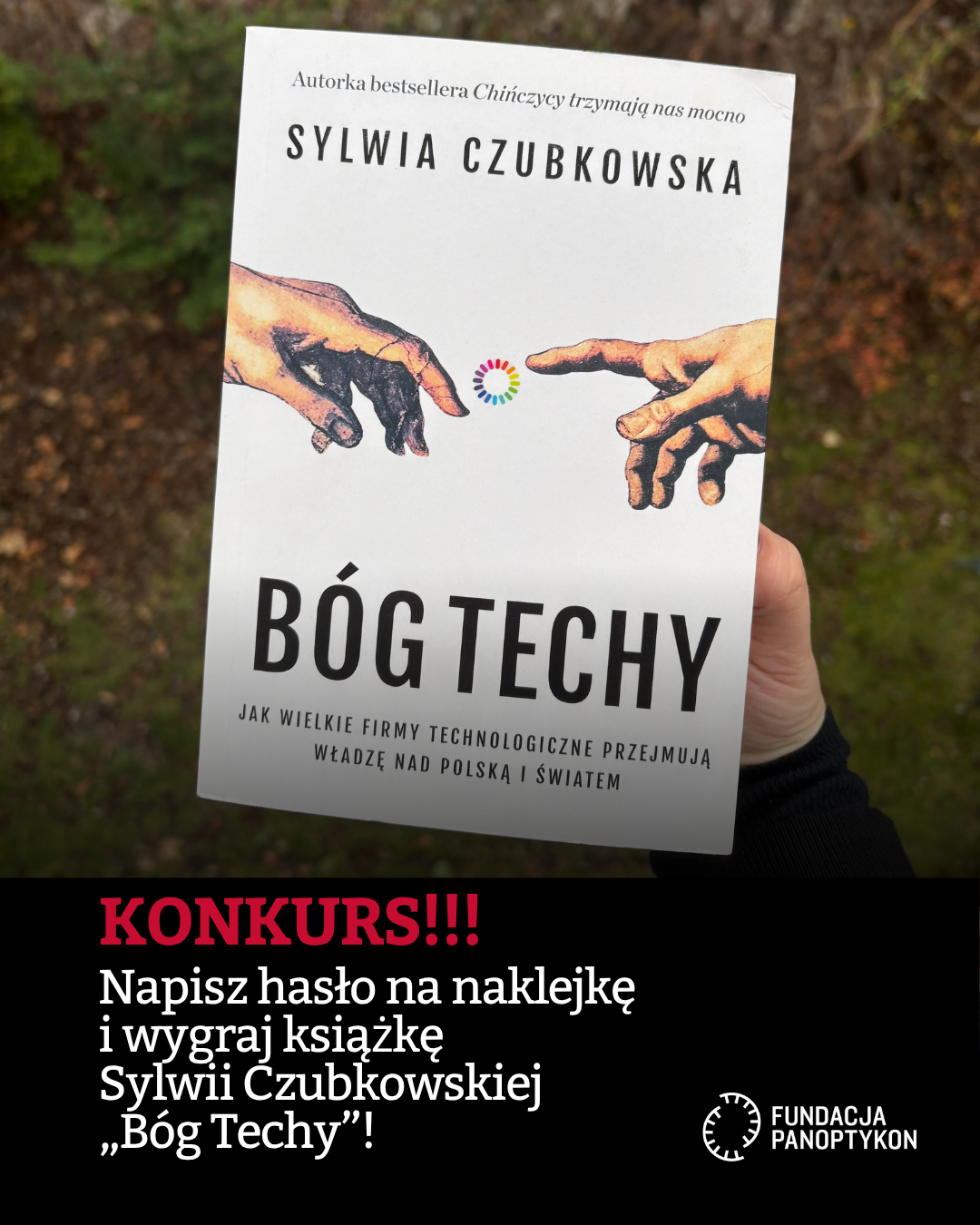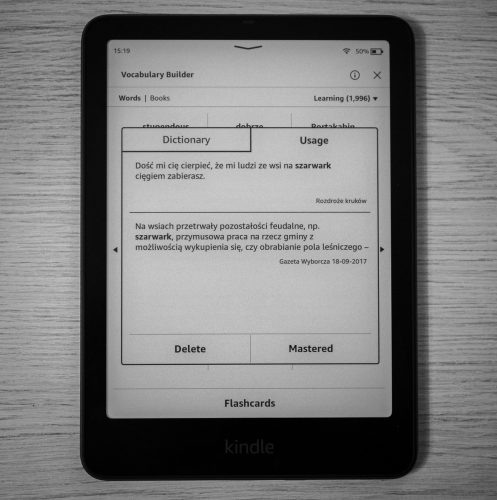
Czytniki Kindle mają sporo funkcji, które są przydatne na co dzień, a nie każdy je zna.
Często spotykam się z narzekaniem na oprogramowanie Kindle, które w niedawnych aktualizacjach zmieniało się – i to według wielu osób – na gorsze. Myślę, iż warto jednak pokazać też mniej znane funkcje, które z czasem się pojawiają.
Niektóre zostały wprowadzone jeszcze w 2013 roku, inne – kilka lat temu. jeżeli macie czytnik nowszy niż siedem-osiem lat, to większość powinniście mieć. Jedynie dwie (nr 6. i 11.) działają na konkretnych modelach Kindle, a nr 10. na nowszych.
Te funkcje omawiałem już przy okazji nowych wersji oprogramowania, ale tutaj zebrałem je w jednym miejscu.
1. Wyświetlanie zegarka podczas czytania
Zacznijmy od rzeczy prostej, ale przydatnej. jeżeli chcemy mieć kontrolę nad czasem podczas lektury (i mieć świadomość, iż zbliża się druga w nocy, a musimy rano wstać), możemy włączyć widok zegarka na górze ekranu.
Otwieramy książkę i wchodzimy do ustawień czytania – przycisk Aa w belce menu. Następnie z czterech zakładek wybieramy „More”, a tam „Show Clock While Reading”.
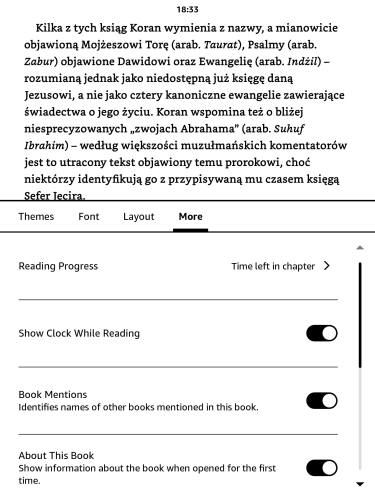
Funkcja pojawiła się na Kindle już w lutym 2018, ale przez cały czas nie wszyscy o niej wiedzą.
Nie wspominam w tym artykule o funkcji Time To Read, czyli czasie do końca książki lub rozdziału, bo jest ona chyba wystarczająco znana. Nie wszyscy jednak znają skrót do zmiany jej ustawień.
2. Storage management czyli zarządzanie pamięcią czytnika
Amazon wprowadził funkcję zarządzania pamięcią czytnika jeszcze w roku 2017. Nie był chyba do niej bardzo przekonany, bo zwykle ją ukrywał w ustawieniach zaawansowanych.
Dopiero niedawno została „wyciągnięta” wyżej, bo znajdziemy ją w Settings – Device options – Storage management
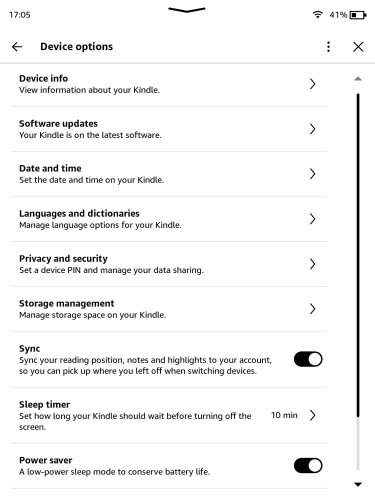
Po wejściu widzimy, ile pamięci czytnika zajęliśmy, a ile jest wolne.
Funkcja ma dwa tryby:
- Manual removal: przeglądamy rodzaje treści i widzimy np. największe e-booki z Amazonu, które możemy usunąć.
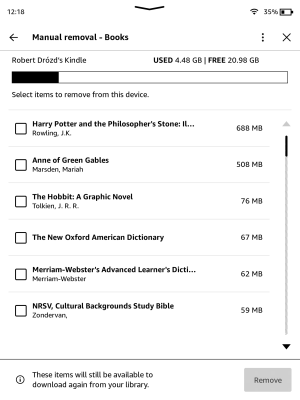
- Quick Archive: automatycznie usuwa książki, których nie otwieraliśmy np. od 3 miesięcy lub roku. Co ważne – ta opcja usuwa wyłącznie te książki, które pobraliśmy z chmury.
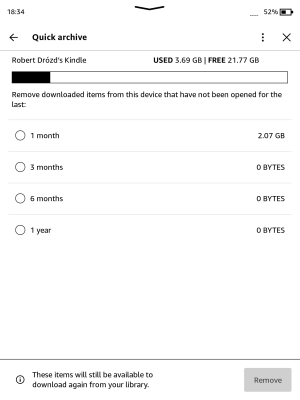
Dziś każdy czytnik Kindle ma co najmniej 16 GB pamięci. Mieści więc tysiące e-booków i jeżeli nie kupujemy audiobooków z Audible i nie wgrywamy wielu PDF, to rzadko staniemy w sytuacji konieczności wyczyszczenia pamięci. Choć niektórzy mogą chcieć po prostu mieć mniej książek „na widoku”.
3. Instalowanie własnych fontów
Czytniki Kindle mają wbudowane 9 fontów: Amazon Ember, Baskerville, Bookerly, Caecilia, Caecilia Condensed, Futura, Helvetica, Open Dyslexic i Palatino.
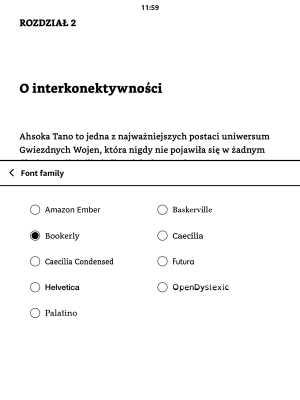
Czasami można też skorzystać z „Publisher Font” czyli fontu wbudowanego w e-booka przez wydawcę. Jako czytelnicy mamy więc duży wybór.
Choć potrzeba instalowania własnych krojów czcionek pojawia się rzadko, taka możliwość istnieje od aktualizacji 5.9.18 wprowadzonej w 2018 roku.

Jak wgrać pliki fontów? Podłączamy czytnik Kindle do komputera i przegrywamy je do folderu „Fonts”. Wewnątrz znajdziemy choćby instrukcję w formacie .txt.
Uwaga: własne fonty, podobnie jak pogrubianie czcionki nie będą działały w „starym” formacie MOBI, czyli np w dawnych czasopismach, a także książkach z abonamentów.
4. Okładka książki na wygaszaczu
To funkcja, której posiadacze Kindle zazdrościli przez lata użytkownikom innych czytników, a która pojawiła się wreszcie w roku 2021.

Chcąc ją włączyć wchodzimy do: Settings – Screen and brightness – Show covers on lock screen
[shot]
Działa dla większości książek, z wyjątkiem PDF, niektórych w starszym formacie MOBI.
5. Motywy wyglądu tekstu
To funkcja, którą nie sposób przeoczyć, bo lista motyów, określanych jako tematy – „themes” pojawia się gdy klikniemy ikonkę Aa do ustawień tekstu.
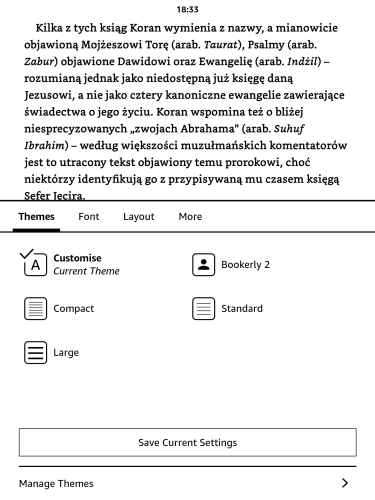
Kilka motywów jest predefiniowanych, inne możemy zapisać sami (Themes – Save Current Settings)
Jest to bardzo przydatne, gdy mamy różne ustawienia tekstu np. do czytania w ciemności i na słońcu. Albo gdy z czytnika korzysta kilka osób o różnych preferencjach.
Na Kindle Scribe w ten sposób łatwo przełączam się między widokiem dwu- i jednokolumnowym, co omawiałem dokładniej, gdy weszła ta funkcja.

Jedyne, co mogę tu zarzucić, to brak synchronizacji motywów między różnymi czytnikami podłączonymi do tego samego konta.
6. Wyłączanie ekranu dotykowego
Funkcja wyłączania ekranu dotykowego została wprowadzona w 2017 i występuje tylko w wodoodpornych czytnikach Kindle, czyli Oasis 2 i 3, a także Paperwhite 4-6 i Colorsoft.
Została wprowadzona po to, aby gdy czytamy np. w wannie pojedyncze krople wody spadające na ekran nie zmieniały nam stron i nie wywoływały np. słownika.
Opcję „Disable touchscreen” znajdziemy w menu podczas czytania.

W czytnikach Oasis, które miały przyciski z boku, zrozumiałe jest, iż po wyłączeniu dotyku korzystamy z tych przycisków. A co z czytnikami bez przycisków? Wyłączenie dotyku wyłącza reakcję ekranu na pojedyncze dotknięcia, ale przez cały czas działają gesty przesuwania stron.
Po wyłączeniu dotyku nie będziemy mogli skorzystać z żadnej innej funkcji czytnika – da się tylko zmieniać strony.
Jak tę opcję wyłączyć? Trzeba uśpić czytnik przy pomocy przycisku na krawędzi obudowy, następnie włączyć go ponownie.
7. Pobieranie zawartości kolekcji
Kupiłeś/kupiłaś nowy Kindle i chcesz gwałtownie ściągnąć z chmury książki, które czytasz? jeżeli te książki należą do określonej kolekcji, zrobisz to jednym kliknięciem.
Wchodzisz do wybranej kolekcji i z menu (trzy kropki po prawej) wybierasz „Download all items”. Tu przykładowo fantastyka.

Jest tam również opcja „Remove all downloads”, która na odwrót – usuwa wszystkie książki z danej kolekcji. jeżeli np. uczyliśmy się do egzaminu na jakiś temat i w wakacje chcemy się tego wszystkiego z czytnika pozbyć.
Funkcja została wprowadzona w lutym 2022 wraz z aktualizacją 5.14.2.
A co, jeżeli nie masz ustawionych odpowiednich kolekcji? Najłatwiej to zrobić na koncie Kindle, gdzie da się zaznaczać po kilkanaście e-booków i dodawać do kolekcji. Od pewnego czasu dodawanie do kolekcji działa też w aplikacji Kindle for PC.
8. Wyszukiwanie pełnotekstowe
Kindle to wciąż jedyne czytniki, które indeksują wszystkie książki w pamięci czytnika.
Wpisujemy słowo, wtedy „text in books” jest jedną z opcji wyszukiwania. Np. interesuje mnie Hunter Biden, syn amerykańskiego prezydenta.
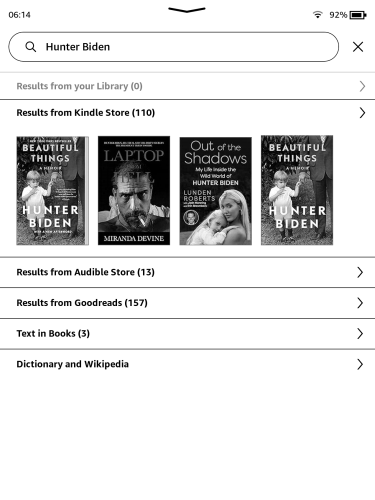
Można też słowo w książce zaznaczyć i wybrac ikonkę wyszukiwania, następnie „All text”. No i mamy listę książek z daną frazą.
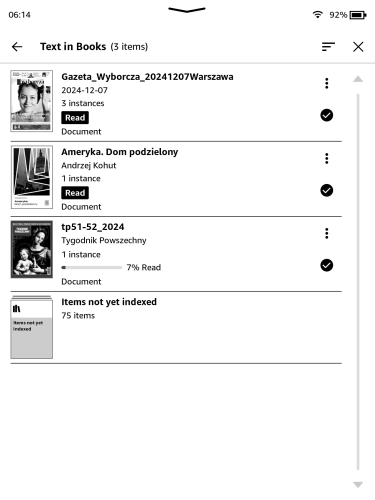
„Items not yet indexed” oznacza książki, które dopiero ściągnąłem na czytnik, trwa więc ich indeksowanie.
A następnie możemy przeszukiwać daną książkę.
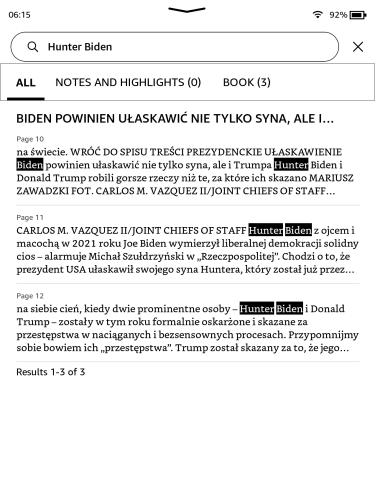
Od pewnego czasu oprogramowanie Kindle ma spory błąd UX: jeżeli wejdziemy do wyników z danej książki, to nie możemy już wrócić do wszystkich wyników i trzeba powtórzyć wyszukiwanie. Co nie zmienia faktu, iż funkcja jest przez cały czas użyteczna.
Przy okazji: jeżeli ściągniemy lub wgramy na czytnik wiele plików, czytnik przez jakiś czas będzie je indeksował, co prowadzi do większego zużycia baterii. Dlatego jeżeli kupimy nowy czytnik, wgramy książki i „bateria znika w oczach”, nie musi to być wada baterii.
9. Vocabulary Builder
Vocabulary Builder to aplikacja do powtarzania słówek, które sprawdzaliśmy w słowniku. Wchodzimy do niej z menu książki.
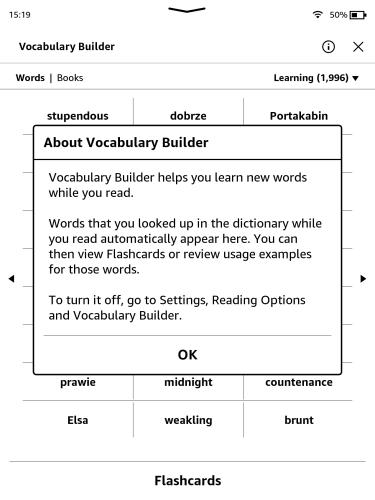
Słowa prezentują się najpierw w kontekście zdania, w którym się pojawiły w książce.

Możemy przełączyć na definicję, która będzie zaciągana z aktualnego słownika.
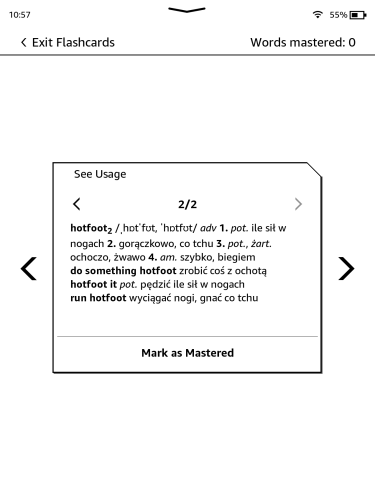
Vocabulary Builder działa z wszystkimi językami, dla których mamy słowniki. Oto słowo „szarwark”, które ostatnio sprawdzałem w „Rozdrożu kruków”, a jak się okazuje, również dawno temu w jakimś artykule z Wyborczej.
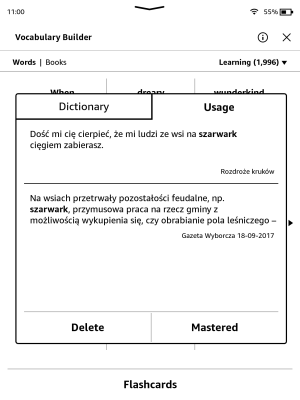
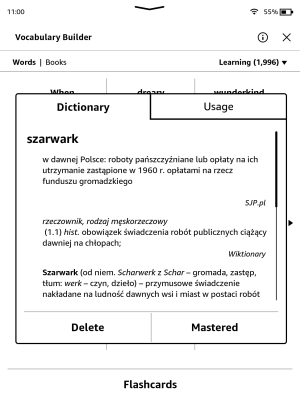
Aplikacja ma pewne ograniczania. jeżeli czytamy książki w różnych językach, to wymieszane będą słowa np. po angielsku, polsku czy niemiecku. Nie mamy też specjalnie wpływu na to co nam pokaże do powtarzania, brakuje jakiegoś algorytmu powtórek.
Jest to jedna z najstarszych funkcji dotykowych Kindle, wprowadzona przy okazji Kindle Paperwhite 2 jeszcze w roku 2013 i wtedy ją szczegółowo omawiałem. Od tego czasu się nie zmieniła i nie jest przez Amazon jakoś mocno promowana, nie zdziwiłbym się, gdyby przy jakiejś aktualizacji z czytnika zniknęła…
I to też jest przykład dobrych pomysłów, które przez Amazon nie zostały „pociągnięte” dalej. Bo funkcji Vocabulary Builder… nie mają aplikacje Kindle na telefony – a przecież aż się prosi, aby te słówka móc sobie powtarzać w telefonie.
10. Animacja zmiany stron
W roku 2021 z oprogramowaniem 5.14.1.1 Amazon wprowadził opcję… „animacji zmiany stron”, która działa dla Kindle Paperwhite 5 i nowszych. Wymaga bowiem troszkę więcej mocy czytnika.
Znajdziemy ją (podobnie jak zegarek) w ustawieniach czytania (Aa) w zakładce „More”. Szukajmy opcji „Page Turn Animation”.

Jak to działa? W 2021 nagrałem film na przykładzie Kindle Paperwhite 5. Najpierw zmieniam strony tradycyjnie, potem włączam animację.
Zamiast natychmiastowej zmiany strony, nowa strona niejako „przelewa się” z prawej na lewą.
A na co to komu? A komu to potrzebne? W artykule z 2021 opublikowałem też ankietę. No i ku mojemu zaskoczeniu 23% z Was odpowiedziało, iż skorzystałoby z tej funkcji. Dlatego ją tutaj omawiam. 😊
11. Redukcja jasności w nocy
I na końcu funkcja dostępna tylko w czytnikach z czujnikiem światła, a zatem z w tej chwili sprzedawanych: Paperwhite Signature Edition oraz Colorsoft. Dawniej była też w Voyage i Oasis i znana była jako „Night Light”.
Nie należy jej mylić z automatyczną regulacją oświetlenia (Auto Brightness), która jest widoczna po prostu jako checkbox obok suwaczka mocy oświetlenia.
Funkcję znajdziemy w: Settings – Screen and brigtness – Reduce brightness at night

A jak działa? Chodzi o to, iż w ciemności nasz wzrok adaptuje się do otoczenia i z czasem wystarczy nam coraz słabsze oświetlenie, aby wygodnie czytać. Czytnik po prostu zmniejszy automatycznie jasność, gdy czytamy w ciemności.
Osobiście z tej funkcji nie korzystam, bo mam tak, iż ja to automatyczne wygaszenie zauważam i czasami wytrąca mnie z rytmu czytania. Ale wiem, iż dla wielu osób jest przydatne.
Podsumowanie
Nie da się ukryć, iż Kindle to prostsze czytniki w porównaniu do marek takich jak PocketBook czy Onyx Boox. Jednak firma co jakiś czas dokłada różne funkcje, z których możemy sobie choćby nie zdawać sprawy.
Zauważyliście pewnie, iż te funkcje włączamy w różnych miejscach. Niektóre w ustawieniach (Settings), inne w menu podręcznym książki, inne wreszcie w ustawieniach tekstu (Aa). To trochę utrudnia zrozumienie jak wszystko działa, ale też dlatego napisałem ten artykuł.
A z których opisanych funkcji sami korzystacie?
Note: There is a poll embedded within this post, please visit the site to participate in this post's poll.A może którą funkcję pominąłem? jeżeli tak, piszcie w komentarzach.
PS. Zauważyłem, iż od pewnego czasu część obrazków z bloga wyświetla się zbyt szeroko, gdy korzystacie z desktopowej wersji przeglądarek Chrome/Edge. Szukam tutaj rozwiązania, na Firefoksie działa wszystko prawidłowo.